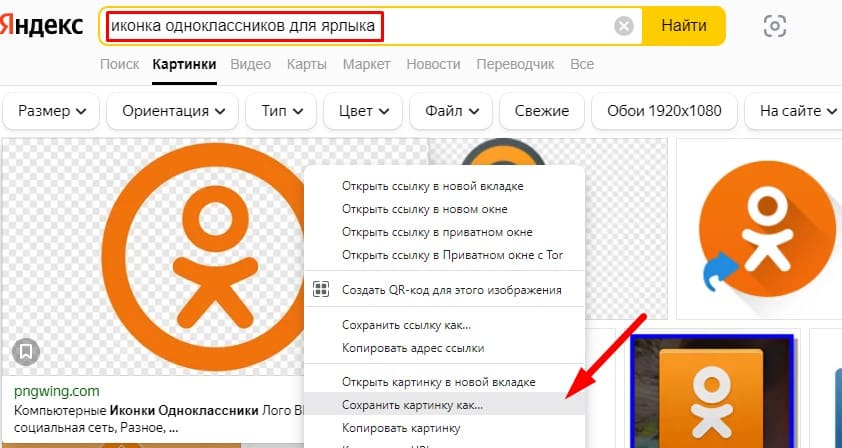Главная » Технологии » Windows » Как вынести значок Одноклассники на рабочий стол: Делаем любимую социальную сеть еще ближе
Как вынести значок Одноклассники на рабочий стол: Делаем любимую социальную сеть еще ближе
30.06.2019
-
Шаг 1. Вывести значок одноклассников на рабочий стол
-
Способ 1 вывести значок одноклассников на рабочий стол
-
Способ 2 добавить ярлык одноклассники на рабочий стол
-
Шаг 2. Сделать правильный ярлык
Страницы социальных сетей многие из нас открывают даже чаще, чем поисковики Google и Яндекс. Так зачем запускать браузер и листать закладки, когда можно открыть любимую социальную сеть прямо с рабочего стола? В этой статье я расскажу, как вынести значок Одноклассники на рабочий стол и сделать к нему «правильный» ярлык. Читаем статью и убеждаемся: это совсем не сложно.
Шаг 1. Вывести значок одноклассников на рабочий стол
Сделать это можно двумя способами: один проще другого.
Способ 1 вывести значок одноклассников на рабочий стол
- На рабочем столе вызываем контекстное меню щелчком правой кнопкой мыши;
- Используем опцию «Создать» — «Ярлык»;
- Появилось окно «Для какого элемента нужно создать ярлык?»/ Вставляем в адресную строку http://ok.ru/ и нажимаем «Далее»;
- Нас просят ввести имя ярлыка. Не будем оригинальничать и наберем «Одноклассники». Кликаем «Готово».
Думаете, что проще быть не может? Читаем следующий способ.
Способ 2 добавить ярлык одноклассники на рабочий стол
- Запускаем браузер и открываем в нем страницу социальной сети Одноклассники;
- Чтобы добавить ярлык Одноклассники на Рабочий стол, кликаем по значку страницы в адресной строке и переносим его на рабочий стол. В браузере Google Chrome это будет выглядеть так:
А в Mozilla Firefox немного иначе:
Независимо от способа, который вы выбрали, результат один: ярлык Одноклассники появился на рабочем столе.
Шаг 2. Сделать правильный ярлык
С задачей вынести закладку на одноклассники на рабочий стол мы справились. Но ярлык выглядит нехарактерно: среди файлов, папок и иконок его легко потерять. Поэтому преобразуем ярлык одноклассники на рабочем столе.
- Для начала нужно изображение, которое мы преобразуем в значок. Я советую использовать картинку из заголовка к этой статье: щелчком правой клавишей мыши по ней вызываем контекстное меню и используем опцию «Сохранить как»;
- Переходим на страницу сервиса Convertico и в строке «Select File From Your Computer» нажимаем «Browse». Указываем путь к картинке «Одноклассники» на жестком диске и кликаем «Go»;
- В правой части окна появится ссылка на готовую иконку. Щелкаем по кнопке «Загрузить» и сохраняем изображение на свой компьютер;
- Возвращаемся на рабочий стол. Правым щелчком мыши по ярлыку Одноклассники вызываем контекстное меню и выбираем опцию «Свойства». Нас интересует кнопка «Сменить значок» — щелкаем по ней. Теперь кликаем «Обзор» и указываем путь к файлу нашей иконки. Нашли? Нажимаем «Ок» и «Применить».
Готово: ярлык одноклассники — на рабочем столе, а благодаря новому значку он точно не потеряется среди иконок программ и браузеров.
Содержание
- Преимущества создания ярлыка сайта «Рабочем столе»
- Создание ярлыка Одноклассников
- Вопросы и ответы
Чтобы не тратить время на запуск браузера и открытия Одноклассников в нём, вы можете создать специальный значок на «Рабочем столе», что будет перенаправлять вас на этот сайт. Отчасти это очень удобно, но не всегда.
Преимущества создания ярлыка сайта «Рабочем столе»
При необходимости пользователь может создать на рабочем столе или в какой-нибудь папке ярлык не только на какую-то программу/файл на компьютере, но и который будет ссылаться на сайт в интернете. Для удобства ярлыку можно задать какое-либо имя и обозначить его внешний вид (добавить иконку).
Создание ярлыка Одноклассников
Для начала желательно найти и скачать иконку Одноклассников. Сделать это можно, используя любой сервис по поиску картинок в интернете. Рассмотрим пример на Яндекс.Картинках:
- Перейдите на сайт поисковика и вбейте фразу «иконка Одноклассников».
- Поиск предложит множество вариаций значка, но вам нужен именно в формате ICO, желательно, небольшого размера (не более 50 на 50 пикселей) и обязательно квадратной ориентации. Чтобы сразу же отсечь все неподходящие варианты, используйте фильтры поиска. Сперва в «Ориентации» выберите «Квадратные».
- В «Размер» укажите вариант «Маленькие» или впишите размер самостоятельно.
- Найдите варианты, чем размер не превышает значения 50×50. Его посмотреть в правом нижнем углу плитки-варианта.
- Раскройте подходящую плитку и нажмите правой кнопкой мыши по изображению. Из контекстного меню выберите «Сохранить изображение как…».
- Откроется «Проводник», где вам нужно указать имя для картинки и выбрать место, куда вы хотели бы её сохранить.
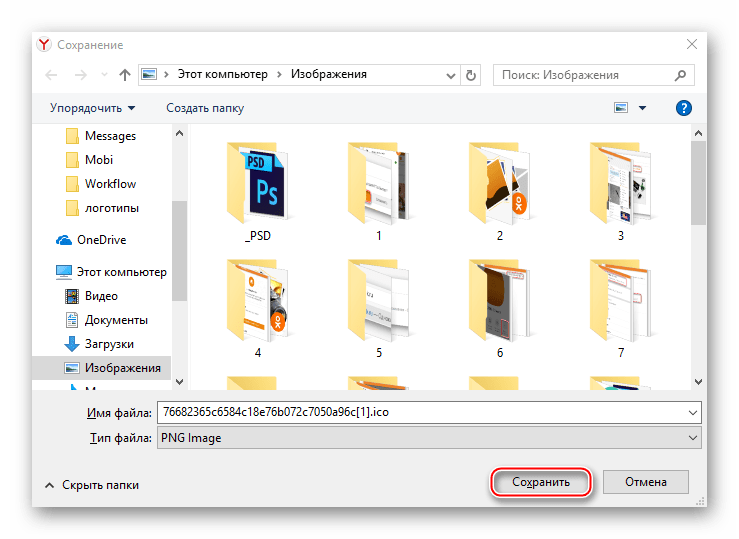
Картинку не обязательно скачивать и вообще устанавливать, но в этом случае ярлык будет внешне не очень похож на ярлык Одноклассников.
Когда изображение скачано, можно приступать к созданию самого ярлыка. Вот как это делается:
- На «Рабочем столе» нажмите ПКМ по пустому месту. Появится контекстное меню, где нужно подвести курсор к пункту «Создать» и там выбрать «Ярлык».
- Теперь откроется окошко для вноса адреса, на который ярлык будет ссылаться. Введите туда веб-адрес Одноклассников —
https://ok.ru/Затем нажмите «Далее». - Придумайте имя ярлыку кликните на «Готово».
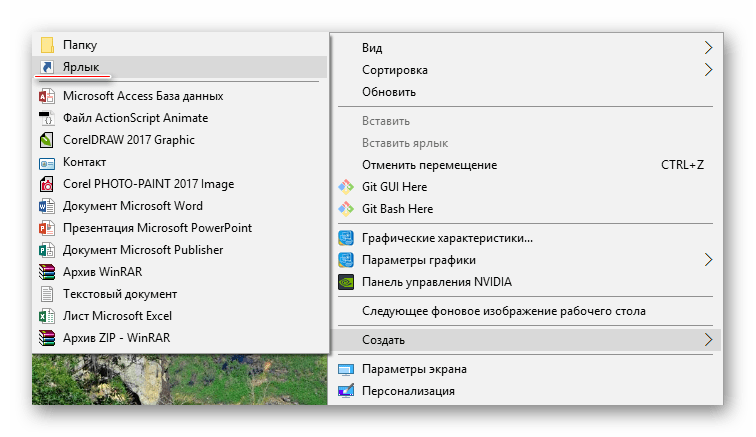
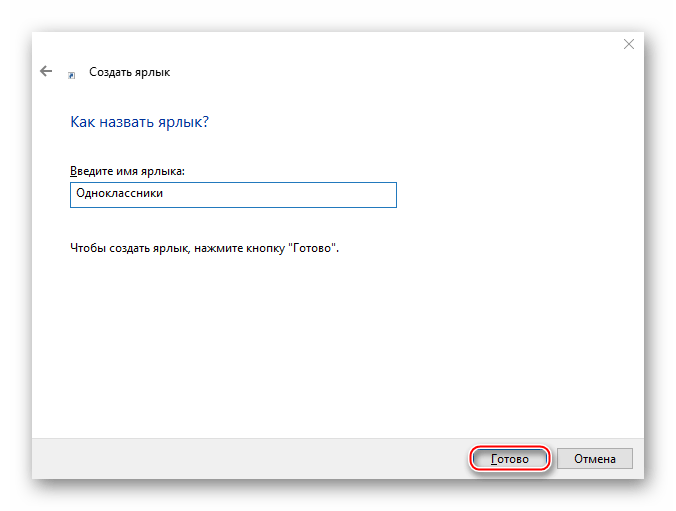
Ярлык создан, но теперь, для большей узнаваемости, ему не помешало бы добавить иконку Одноклассников, которую вы ранее скачали. Инструкция по её установке выглядит следующим образом:
- Вам нужно перейти к «Свойствам» ярлыка. Для этого нажмите по нему ПКМ и выберите одноимённый пункт в выпавшем меню.
- Теперь перейдите на вкладку «Веб-документ» и нажмите на кнопку «Сменить значок».
- В меню стандартных значков нет ничего нужного, поэтому используйте кнопку «Обзор» в верхней части.
- Найдите иконку, которую вы скачали вначале и щелкните «Открыть». После этого новый значок применится к вашему ярлыку.
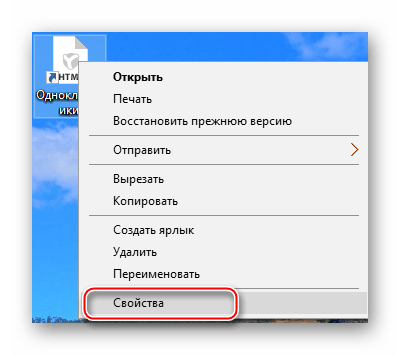
Как видите, никаких сложностей при создании ярлыка Одноклассников на «Рабочем столе» не возникает. При нажатии на значок Одноклассники будут открываться в вашем браузере по умолчанию.
Еще статьи по данной теме:
Помогла ли Вам статья?
Обычно Одноклассники открывают через браузер, но вы можете сократить количество телодвижений, создав на рабочем столе отдельный ярлык. В таком случае при двойном клике по нему будет открываться веб-браузер, установленный на вашем компьютере обозревателем по умолчанию, вместе с Одноклассниками. Стоит понимать, что ярлык – это не отдельное приложение.
Как создать ярлык Одноклассники на рабочем столе
Функционал Windows позволяет создавать на рабочем столе и в папках ярлык с ссылкой на ресурс, размещённый в интернете, а не только на компьютере пользователя. Ярлык также можно настроить под себя, задав ему имя и иконку. Правда, к последней есть некоторые требования.
Читайте также:
Восстановление переписки в Одноклассниках
Как найти свою страницу в Одноклассниках
Как скрыть друга в Одноклассниках
Добавляем в «чёрный список» в Одноклассниках
Процесс создания самого ярлыка на Одноклассники выглядит так:
- Кликните правой кнопкой мыши по рабочему столу. Из контекстного меню выберите вариант «Создать».
- Далее «Ярлык».
- Откроется окошко создания ярлыка. Там нужно указать расположение объекта. В эту строку просто пропишите адрес Одноклассников: https://ok.ru/. Нажмите «Далее» для перехода к дальнейшим настройкам.
- Придумайте название для ярлыка. В нашем случае можно просто «Одноклассники». Нажмите «Готово».
Ярлык создан. При двойном клике по нему вас перебросит на сайт Одноклассники.
Оформление ярлыка
Сейчас ярлык выглядит слишком невзрачно и сразу непонятно, что он ведёт на Одноклассники. Вы можете установить для него другую иконку, но для начала её потребуется найти в интернете.
- Перейдите на любой сервис по поиску картинок. В нашем случае будем использовать Яндекс Картинки. Туда введите запрос «иконка одноклассников ico».
- В поисковой выдаче будет много разных иконок, но далеко не все вам подходят. Нужно отобразить только те, что вам подойдут. Для этого настройте фильтры в верхней части интерфейса:
- «Размер» — «Маленький»;
- «Формат» — «ICO»;
- «Ориентация» — «Квадратные».
- Среди подходящих вариантов выберите тот, размер которого не превышает 50×50 пикселей. Размер указывается в нижней правой части картинки.
- Откройте нужное изображение и кликните по нему правой кнопкой мыши. Из контекстного меню выберите вариант «Сохранить изображение как».
- Укажите в «Проводнике», в какой директории нужно сохранить картинку.
Теперь давайте применим загруженную ранее картинку к созданному ярлыку:
- Кликните по нему правой кнопкой мыши и выберите из контекстного меню пункт «Свойства».
- В окошке «Свойства» переключитесь во вкладку «Веб-документ».
- Там воспользуйтесь кнопкой «Сменить значок».
- Вам будут предоставлены стандартные значки того браузера, который вы используете по умолчанию. Чтобы добавить дополнительные, воспользуйтесь кнопкой «Обзор».
- В файловом менеджере выберите иконку, которую вы недавно скачали и нажмите «Открыть».
Создать ярлык Одноклассников (да и любого другого сайта) можно всего за несколько кликов. Он позволит получить быстрый доступ к нужному ресурсу прямо с рабочего стола.
Содержание
- Преимущества создания ярлыка сайта «Рабочем столе»
- Создание ярлыка Одноклассников
Чтобы не тратить время на запуск браузера и открытия Одноклассников в нём, вы можете создать специальный значок на «Рабочем столе», что будет перенаправлять вас на этот сайт. Отчасти это очень удобно, но не всегда.
Преимущества создания ярлыка сайта «Рабочем столе»
При необходимости пользователь может создать на рабочем столе или в какой-нибудь папке ярлык не только на какую-то программу/файл на компьютере, но и который будет ссылаться на сайт в интернете. Для удобства ярлыку можно задать какое-либо имя и обозначить его внешний вид (добавить иконку).
Создание ярлыка Одноклассников
Для начала желательно найти и скачать иконку Одноклассников. Сделать это можно, используя любой сервис по поиску картинок в интернете. Рассмотрим пример на Яндекс.Картинках:
- Перейдите на сайт поисковика и вбейте фразу «иконка Одноклассников».
- Поиск предложит множество вариаций значка, но вам нужен именно в формате ICO, желательно, небольшого размера (не более 50 на 50 пикселей) и обязательно квадратной ориентации. Чтобы сразу же отсечь все неподходящие варианты, используйте фильтры поиска. Сперва в «Ориентации» выберите «Квадратные».
- В «Размер» укажите вариант «Маленькие» или впишите размер самостоятельно.
- Найдите варианты, чем размер не превышает значения 50×50. Его посмотреть в правом нижнем углу плитки-варианта.
- Раскройте подходящую плитку и нажмите правой кнопкой мыши по изображению. Из контекстного меню выберите «Сохранить изображение как…».
- Откроется «Проводник», где вам нужно указать имя для картинки и выбрать место, куда вы хотели бы её сохранить.
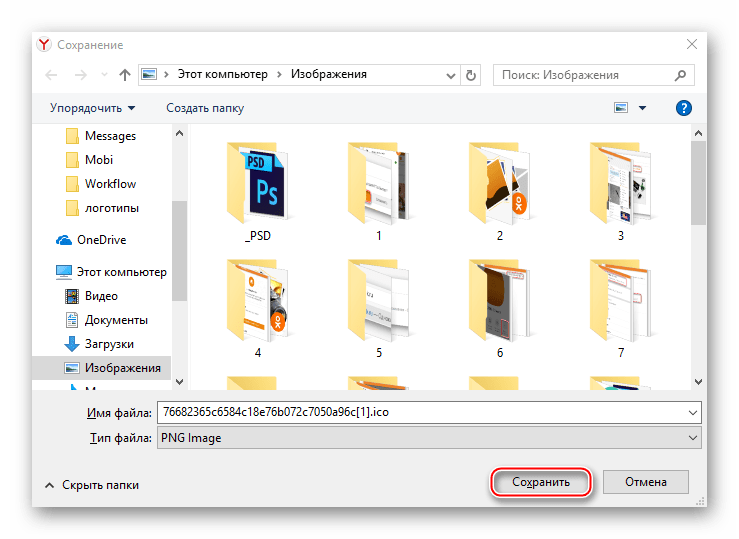
Картинку не обязательно скачивать и вообще устанавливать, но в этом случае ярлык будет внешне не очень похож на ярлык Одноклассников.
Когда изображение скачано, можно приступать к созданию самого ярлыка. Вот как это делается:
- На «Рабочем столе» нажмите ПКМ по пустому месту. Появится контекстное меню, где нужно подвести курсор к пункту «Создать» и там выбрать «Ярлык».
- Теперь откроется окошко для вноса адреса, на который ярлык будет ссылаться. Введите туда веб-адрес Одноклассников —
https://ok.ru/Затем нажмите «Далее». - Придумайте имя ярлыку кликните на «Готово».
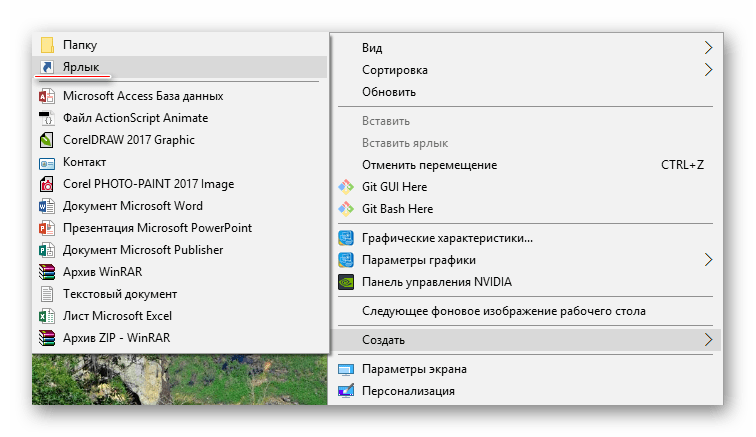
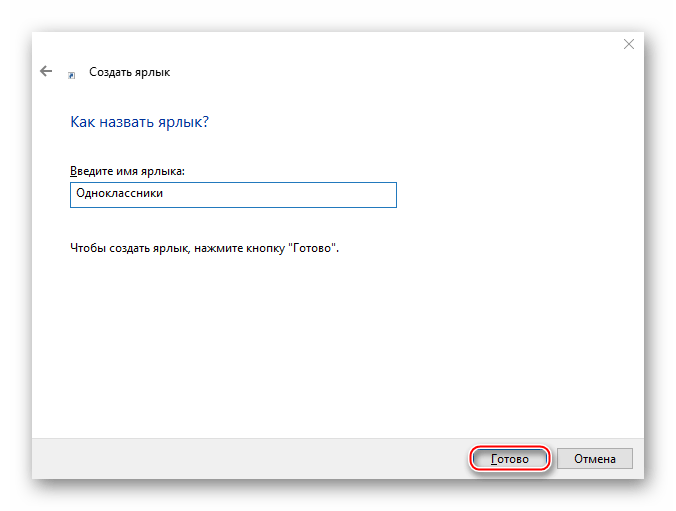
Ярлык создан, но теперь, для большей узнаваемости, ему не помешало бы добавить иконку Одноклассников, которую вы ранее скачали. Инструкция по её установке выглядит следующим образом:
- Вам нужно перейти к «Свойствам» ярлыка. Для этого нажмите по нему ПКМ и выберите одноимённый пункт в выпавшем меню.
- Теперь перейдите на вкладку «Веб-документ» и нажмите на кнопку «Сменить значок».
- В меню стандартных значков нет ничего нужного, поэтому используйте кнопку «Обзор» в верхней части.
- Найдите иконку, которую вы скачали вначале и щелкните «Открыть». После этого новый значок применится к вашему ярлыку.
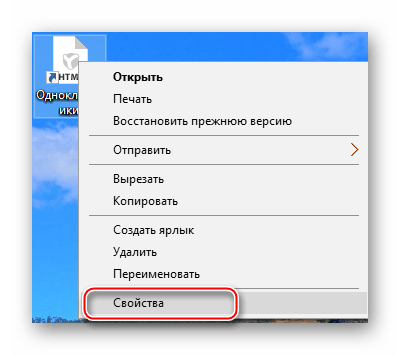
Как видите, никаких сложностей при создании ярлыка Одноклассников на «Рабочем столе» не возникает. При нажатии на значок Одноклассники будут открываться в вашем браузере по умолчанию.
Еще статьи по данной теме:
Помогла ли Вам статья?
Если вы много времени проводите в Одноклассниках, каждый раз набирать адрес соцсети в браузере не очень удобно. Намного проще создать ярлык Одноклассников на рабочем столе. Сделать это совсем не сложно, а результатом будет переход на сайт в один клик.
Для размещения ярлыка есть два пути. В первом случае используется браузер (более простой, но ограниченный по функционалу вариант), во втором – ручное создание значка, с указанием изображения и адреса сайта.
Ярлык Одноклассников через браузер
Многие интернет-обозреватели дают возможность создать иконку быстрого запуска прямо в своем окне. Чтобы вывести ярлык на рабочий стол, необходимо зайти на сайт соцсети и уменьшить окно, чтобы был виден свободный участок рабочего стола. Теперь следует навести курсор на адресную строку, как это показано на картинке:
Далее нужно зажать левую кнопку мыши и перетянуть курсор на свободную область рабочего стола. Появится новый значок с надписью «ОК.RU». После нажатия на этот ярлык откроется сайт Одноклассники. Изменить название ярлыка можно в «Свойствах»:
Необходимо учитывать, что не во всех браузерах есть возможность создания ярлыков. В этом случае не стоит отказываться от традиционного способа, ведь сделать ярлык для сайта вручную тоже не трудно.
Создаем ярлык вручную
На пустом участке рабочего стола нужно нажать правой кнопкой мыши и выбрать вариант «Создать ярлык»:
Появится запрос на адрес основного объекта – здесь нужно ввести https://ok.ru/, после чего нажать на кнопку «Далее»:
Остается озаглавить ярлык – в данном случае логичным будет название «Одноклассники»:
На экране отобразится новый ярлык, при нажатии на который будет открываться сайт социальной сети:
Изначально ярлык имеет стандартный вид, соответствующий логотипу программы-обозревателя. Чтобы поменять его на оранжевый логотип Одноклассников, нужно нажать правой кнопкой на иконку, после чего пройти по последовательности «Свойства» — «Веб-документ» — «Сменить значок»:
Появится множество вариантов оформления ярлыка:
Логотипа Одноклассников там не будет. Его нужно найти в интернете и скачать. Расширение этого файла должно быть «.ico» – именно эти картинки могут быть использованы в качестве значка. Теперь через «Обзор» нужно найти загруженный файл:
Остается только открыть данный файл, и картинка будет отображена в окошке. Последний этап – подтверждение рисунка, как это показано на следующем скриншоте:
Все, теперь ярлык выглядит, как фирменный логотип соцсети:
Видео
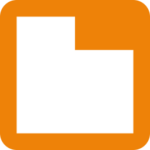
В этой статье мы подробно рассмотрим, как сделать ярлык «Одноклассников»:
- Через используемый браузер;
- Вручную.
Как создать ярлык «Одноклассников» на компьютере?
Есть два рабочих способа выведения специальной кнопки «Одноклассников» на рабочий стол компьютера, причем оба этих метода довольно просто осуществить, используя данную инструкцию.
Способ №1: через браузер
Для начала нужно открыть ok.ru, но браузер при этом должен находиться в свернутом виде, чтобы пользователь мог видеть часть рабочего стола. Свернуть браузер можно нажатием на соответствующую кнопку в правом верхнем углу экрана.
Далее следует зажать иконку с ключом рядом с адресной строкой в браузере и перетянуть появившийся ярлык в пустое место на рабочем столе.
После этого новый ярлык отобразится на рабочем столе. Для входа на сайт достаточно будет просто кликнуть на него два раза.
Чтобы поменять имя ярлыка, достаточно просто нажать на него правой кнопкой мыши и выбрать пункт «Свойства». Далее на вкладке «Общие» можно задать свое имя (например, «Одноклассники»), после чего следует нажать на «ОК» для подтверждения этих изменений.
Обратите внимание!
Данный способ работает не во всех браузерах, поэтому для создания ярлыка «Одноклассников» можно прибегнуть к следующему ручному методу.
Способ №2: вручную
Сначала нужно нажать правой кнопкой мыши по пустому пространству на рабочем столе, после чего следует выбрать команду «Создать» — «Ярлык».
В следующем окне потребуется указать полный адрес сайта https://ok.ru/ и нажать «Далее».
После этого можно задать уникальное имя этому ярлыку и нажать «Готово» для его добавления на рабочий стол.
В итоге созданный ярлык будет выглядеть следующим образом, а для перехода на сайт потребуется просто дважды кликнуть по нему.
Как создать ярлык «Одноклассников» на главном экране на телефоне?
После установки официального приложения «Одноклассники» его иконка должна автоматически отобразится на главном экране устройства. Чтобы добавить ярлык мобильного сайта m.ok.ru, потребуется сначала перейти на него с данного устройства, после чего следует нажать на три точки в правом верхнем углу и выбрать пункт «Добавить на главный экран».
Далее нужно просто задать название этому ярлыку и нажать на «Добавить», после чего он отобразится на главном экране смартфона.
Заключение
Добавить новый ярлык «Одноклассников» на рабочей стол компьютера или мобильного устройства несложно, и сделать это можно всего за несколько кликов. После этого появится возможность быстро заходить на сайт этой социальной сети сразу со стартового экрана.
Главная » Технологии » Windows » Как вынести значок Одноклассники на рабочий стол: Делаем любимую социальную сеть еще ближе
Как вынести значок Одноклассники на рабочий стол: Делаем любимую социальную сеть еще ближе
30.06.2019
-
Шаг 1. Вывести значок одноклассников на рабочий стол
-
Способ 1 вывести значок одноклассников на рабочий стол
-
Способ 2 добавить ярлык одноклассники на рабочий стол
-
Шаг 2. Сделать правильный ярлык
Страницы социальных сетей многие из нас открывают даже чаще, чем поисковики Google и Яндекс. Так зачем запускать браузер и листать закладки, когда можно открыть любимую социальную сеть прямо с рабочего стола? В этой статье я расскажу, как вынести значок Одноклассники на рабочий стол и сделать к нему «правильный» ярлык. Читаем статью и убеждаемся: это совсем не сложно.
Шаг 1. Вывести значок одноклассников на рабочий стол
Сделать это можно двумя способами: один проще другого.
Способ 1 вывести значок одноклассников на рабочий стол
- На рабочем столе вызываем контекстное меню щелчком правой кнопкой мыши;
- Используем опцию «Создать» — «Ярлык»;
- Появилось окно «Для какого элемента нужно создать ярлык?»/ Вставляем в адресную строку http://ok.ru/ и нажимаем «Далее»;
- Нас просят ввести имя ярлыка. Не будем оригинальничать и наберем «Одноклассники». Кликаем «Готово».
Думаете, что проще быть не может? Читаем следующий способ.
Способ 2 добавить ярлык одноклассники на рабочий стол
- Запускаем браузер и открываем в нем страницу социальной сети Одноклассники;
- Чтобы добавить ярлык Одноклассники на Рабочий стол, кликаем по значку страницы в адресной строке и переносим его на рабочий стол. В браузере Google Chrome это будет выглядеть так:
А в Mozilla Firefox немного иначе:
Независимо от способа, который вы выбрали, результат один: ярлык Одноклассники появился на рабочем столе.
Шаг 2. Сделать правильный ярлык
С задачей вынести закладку на одноклассники на рабочий стол мы справились. Но ярлык выглядит нехарактерно: среди файлов, папок и иконок его легко потерять. Поэтому преобразуем ярлык одноклассники на рабочем столе.
- Для начала нужно изображение, которое мы преобразуем в значок. Я советую использовать картинку из заголовка к этой статье: щелчком правой клавишей мыши по ней вызываем контекстное меню и используем опцию «Сохранить как»;
- Переходим на страницу сервиса Convertico и в строке «Select File From Your Computer» нажимаем «Browse». Указываем путь к картинке «Одноклассники» на жестком диске и кликаем «Go»;
- В правой части окна появится ссылка на готовую иконку. Щелкаем по кнопке «Загрузить» и сохраняем изображение на свой компьютер;
- Возвращаемся на рабочий стол. Правым щелчком мыши по ярлыку Одноклассники вызываем контекстное меню и выбираем опцию «Свойства». Нас интересует кнопка «Сменить значок» — щелкаем по ней. Теперь кликаем «Обзор» и указываем путь к файлу нашей иконки. Нашли? Нажимаем «Ок» и «Применить».
Готово: ярлык одноклассники — на рабочем столе, а благодаря новому значку он точно не потеряется среди иконок программ и браузеров.
Технологии и модернизация идут вперёд, порой мы даже не успеваем за ними. Но для чего это всё? Конечно же для нашего удобства, скорости и соответственно, экономии дорого времени.
В этой статье мы рассмотрим, как сэкономить время на запуск социальной сети «Одноклассники«, не входя в браузер, а прям с рабочего стола.
Содержание
- Как скачать ярлык Одноклассники на рабочий стол компьютера
- Скачивание значков в формате ico
- Установка на рабочий стол ПК
- Выводим ярлык на ПК
- А что если захотим переименовать
- Как создать ярлык ОД на главном экране вашего телефона?
- Видео инструкция по созданию ярлыка на рабочем столе Android
- Видеогид. Ставим ярлык ОД на рабочий стол и телефон
Как скачать ярлык Одноклассники на рабочий стол компьютера
- Для скачивания ярлыка на рабочий стол ПК, делаем следующее:
На вашем рабочем столе находится ярлык браузера (Yandex, Internet Explorer, Mozilla, Google Chrome. Firefox, Opera) - Скопируйте его одновременным нажатием клавиш Ctrl+C. Создайте копию браузера нажав Ctrl+V.
- Нажимаем правой кнопкой мыши на ярлык нового браузера, всплывает меню, открываем «Свойства«.
- В строку со значением «Объект«, в конце названия сайта, через пробел, напишите (ok.ru).
- Далее нажмите кнопку «Применить«, затем «OK«. Мы практически уже завершили создание ярлыка. Можно даже проверить, что ваш ярлык с адресом в строке «Объект» уже готов к применению и при нажатии на него, вы попадёте на сайт «Одноклассники«.
Теперь вам нужно скачать значки и установить ярлык на рабочий стол.
Скачивание значков в формате ico
После скачивания Значков или иконок ico, вы сможете менять их внешний вид на рабочем столе.
- Значки можно скачать по ссылке
- Это zip файл, его надо «Извлечь«.
- Сохранить в папку.
.
Или просто введите в поисковой строке браузере запрос «Иконка Одноклассники«. Найдите значок, который больше вам по вкусу и скачайте файл с расширением ico – только такие файлы применяются для иконок.
Установка на рабочий стол ПК
Теперь, когда значки сохранены, а ярлык создан:
- снова заходим в «Свойства» вашего браузера, как мы это делали ранее и в разделе «Ярлык«.
- нажать кнопку «Сменить Значок«.
- Мы нажимаем кнопку «Обзор» и открывается окно.
- Выберете папку, куда вы распаковали документ zip со значками.
- Далее везде нажимаем «ОК«.
Откроется окно со значками, которые никакого отношения к OK не имеют.
Открылись ваши скаченные ранее иконки. Выберете любую, нажмите «Открыть«.
Выводим ярлык на ПК
А что если захотим переименовать
Теперь ваш ярлык красуется на рабочем столе, осталось его переименовать.
- Нажимаем правую кнопку мыши на созданный ярлык.
- Выбираем меню «Переименовать«.
- Пишем имя иконки, тапаем мышью в стороне рабочего стола, и ваше название готово.
Как создать ярлык ОД на главном экране вашего телефона?
Создать ярлык (иконку) на рабочем столе вашего смартфона очень просто. Вам всего лишь нужно скачать приложение «Одноклассники» на телефон через сервис «Play market» и иконка автоматически появится на рабочем столе.
- Открываем Google play.
- В поисковой строке вписываем запрос «Одноклассники» нажимаем «Поиск«.
- Выбираем именно такую иконку «Одноклассников«. Жмём на неё.
- Нажмите кнопку «Установить«.
- Загрузка завершена!
Вас перекидывает в загрузочное окно.
Не запуская приложения, вы можете выйти из загрузочного приложения и убедиться, что ярлык ОК появился у вас на рабочем столе.
Видео инструкция по созданию ярлыка на рабочем столе Android
Видеогид. Ставим ярлык ОД на рабочий стол и телефон
( 2 оценки, среднее 4.5 из 5 )
На чтение 5 мин Просмотров 4.3к.
Активные пользователи соцсети предпочитают выносить значок «Одноклассников» на «Рабочий стол» или «Панель задач». Благодаря ярлыку становится проще заходить в соцсеть, не приходится искать сайт через поисковую строку или в закладках. Сделать и вывести на экран иконку можно бесплатно, это не займет много времени. Я рассмотрю пошаговые инструкции для наиболее распространенных платформ.
Содержание
- Как создать ярлык в ОК
- Через браузер
- Вручную
- В мобильном приложении
- Закрепление иконки «Одноклассников»
- На «Рабочем столе» ПК
- На «Панели задач»
- На Android-телефоне или планшете
- Обзор
Как создать ярлык в ОК
Процедура создания ярлыка для «Одноклассников» сильно зависит от того, какой значок вам нужен: для мобильной программы или со ссылкой для браузера.
Через браузер
Создание значка через веб-обозреватель – самый удобный вариант при работе с социальной сетью через компьютер. Однако не в каждом приложении есть такая возможность. Я рассмотрю алгоритм для популярных обозревателей. Если вы используете экзотические программы для интернет-серфинга, искать функцию создания ярлыка придется самостоятельно.
Чтобы сделать иконку ОК в Google Chrome или Opera, придерживайтесь следующей пошаговой инструкции:
- Зайдите в веб-обозреватель.
- Откройте страницу социальной сети.
- Нажмите левой кнопкой мыши на маленькую картинку в виде замка рядом с адресной строкой.
- Не отпуская перетащите уже готовый ярлык на «Рабочий стол», «Панель задач» или в отдельную папку.
Чтобы быстро перейти на сайт, кликните по логотипу ОК 2 раза подряд. После этого откроется новая вкладка с «Одноклассниками» в вашем основном обозревателе.
Если вы хотите добавить пиктограмму для быстрого перехода через «Яндекс.Браузер», сделайте следующее:
- Зайдите в «Яндекс.Браузер» и откройте главную страницу социальной сети либо свою анкету с фото.
- Откройте основное меню обозревателя через кнопку в виде 3 горизонтальных полос в верхнем правом углу браузера.
- Наведите курсор на пункт «Дополнительно», затем – на «Дополнительные инструменты».
- Кликните по опции «Создать ярлык».
На «Рабочем столе» появится быстрая ссылка для перехода на сайт в виде картинки-логотипа «Одноклассников». «Яндекс.Браузер» автоматически привяжет к ней пиктограмму сервиса в ICO-формате.
В дальнейшем вы сможете перенести значок в любое удобное для вас место.
Вручную
Ручное сохранение ссылок не так удобно, но подходит для любых браузеров. Такую иконку создают без использования обозревателя и его внутренних функций. Она будет открывать новую вкладку в вашем основном браузере.
Для сохранения быстрой ссылки на «Рабочем столе» поступайте так:
- Кликните правой кнопкой мыши по свободной области. Наведите курсор на пункт «Создать» и выберите «Ярлык» в выпадающем меню.
- В новом окне введите адрес сайта ОК или вставьте его из веб-обозревателя. Нажмите на кнопку «Далее».
- Введите наименование для ссылки.
В мобильном приложении
На смартфонах значки чаще всего создаются в автоматическом режиме без участия пользователя во время инсталляции приложений. После этого они появляются на экране телефона. В некоторых случаях иконка может оказаться в скрытом секторе, поэтому попробуйте сделать свайп пальцами и поищите логотип ОК в дополнительных разделах.
Если значок «Одноклассников» исчез, коснитесь свободного места на экране пальцами и немного подержите не отрывая. Появится менеджер, через который можно добавить новые ярлыки. Его интерфейс сильно зависит от модели телефона и версии операционной системы, однако в большинстве случаев интуитивно понятен.
В некоторых смартфонах вернуть пиктограмму на основной экран можно через главное меню, в котором находятся все приложения. Для этого достаточно перетащить логотип ОК в сторону, затем – разместить в нужном секторе.
Если вы не можете найти пиктограмму «Одноклассников», скорее всего, по какой-то причине программа была удалена с вашего устройства. Чтобы восстановить ее, зайдите в официальный маркет приложений для вашей модели смартфона и повторно установите ОК.
Настоятельно не рекомендую скачивать инсталлятор со сторонних сайтов: это может привести к заражению вашего телефона вирусами.
Закрепление иконки «Одноклассников»
После того как вы сохранили иконку, нужно закрепить ее в удобном для вас месте. Чаще всего рассматриваются 2 варианта: на «Рабочем столе» ПК или «Панели задач». Выбор зависит от того, насколько часто вы посещаете социальную сеть и сколько свободного пространства на экране у вас осталось.
На «Рабочем столе» ПК
Классическое место расположения ярлыка ОК – в основной части дисплея. Чтобы поместить его туда, просто захватите пиктограмму левой кнопкой мыши и перетащите в любое свободное место.
Если у вас много миниатюр с быстрыми ссылками, разумно рассортировать их или просто поместить в компактную папку.
Для этого сделайте следующее:
- Щелкните правой кнопкой мыши по незанятой области «Рабочего стола».
- Наведите курсор на пункт «Создать».
- Выберите «Папку».
- Введите ее название.
- Откройте папку 2 щелчками кнопкой мыши.
- Перетащите в пустую папку значки, к которым привязаны быстрые ссылки.
На «Панели задач»
Пиктограмму для быстрого переключения на «Одноклассники» можно поставить на «Панель задач».
Такой вариант больше подойдет активным пользователям социальной сети, т. к. ссылку даже не придется искать на экране, она будет на виду.
«Панель задач» находится рядом с кнопкой «Пуск» в нижнем левом углу экрана. Чтобы закрепить иконку на ней, достаточно перетащить ее левой кнопкой мыши.
На Android-телефоне или планшете
На телефонах и планшетах пиктограмма на «Рабочем столе» появляется автоматически. После этого ее можно переносить по дополнительным секторам, зажимая пальцем. Если пиктограмма не появилась после установки программы, добавьте ее через главное меню или специальный менеджер.
Обзор
Нередко на форумах вижу сообщения с вопросом – «как скачать Одноклассники на рабочий стол бесплатно без регистрации для Виндовс 7 / 10?». Довольно скользкая формулировка, но, как я понимаю, речь идет о возможности запускать любимую социальную сеть прямо с рабочего стола, без необходимости запускать браузер и вводить адрес. Рассмотрим несколько способов – все они просты, но предполагают разные пути решения.
Создаем ярлык сайта Odnoklassniki
Если хотите сэкономить несколько минут времени, то достаточно один раз проделать элементарные манипуляции в Вашем браузере. В результате этого на рабочем столе появиться иконка OK.RU. запустив которую Вы сразу перейдете на страницу нужного ресурса.
Сейчас поведаю о парочке методов, как сделать ярлык Одноклассников. Первый будет реализован непосредственно через веб-обозреватель (Гугл Хром, Опера…), а второй – связан со встроенным функционалом ОС Windows, независимо от версии, и подойдет не только для ресурса Odnoklassniki, но и для любой другой программы или сайта.
Приступим!
Используем браузер Google Chrome
На самом деле, подойдет любое приложение для интернет-просмотра, но показывать я буду на примере Хрома. В остальных случаях – суть практически аналогичная.
Что нужно сделать:
- Загружаем нужный сайт;
- Окно браузера стоит свернуть, чтобы оно не было развернуто на весь экран (потом поймете, зачем так делать). Для сворачивания стоит кликнуть по значку в правом верхнем углу (слева от «крестика», закрывающего браузер);
- Остальные приложения также нужно убрать с экрана, чтобы осталось только окошко браузера, а за ним – «стол»;
- Теперь нужно слева от адреса сайта зажать левую кнопку мышки на «замочке» и не отпуская клавишу, перетянуть ярлык в свободное место за пределами веб-обозревателя:
- В итоге у Вас появиться не совсем привлекательный значок с неподходящим названием. Но это всё поправимо. Для переименования достаточно один раз кликнуть по вновь созданному элементу и потом нажать на клавиатуре F Затем пишем что-то своё (к примеру, OK.RU) и жмем Enter для сохранения изменений:
- А что делать с внешним видом? Нужно сначала скачать ярлык Одноклассники на рабочий стол компьютера в формате ICO. В сети масса подобных значков, но можете воспользоваться моим, который специально заготовил для данной инструкции:
Изображение для ярлыка OK.RU
- Просто перейдите по ссылке и откройте картинку в новом окне браузера, затем кликните по ней правой кнопкой мышки и выберите пункт «Сохранить картинку как…» и укажите место на диске, куда будет сохранятся изображение;
- Возвращаемся к значку на рабочем столе – щелкаем правой клавишей мышки по нему и выбираем пункт «Свойства»:
- На вкладке «Веб-документ» следует нажать на «Сменить значок»:
- Откроется окошко выбора иконки, но в перечне не будет подходящих нам вариантов, поэтому следует выбрать «Обзор…», указать путь к ранее сохраненному файлу значка (в формате ICO):
- Вернувшись во вкладку «Веб-документа» нужно нажать ОК, после чего на рабочем столе всё станет красиво, как мы и хотели:
Рассмотрим еще один способ (без Амиго и стороннего софта).
Кликаем правой кнопкой на свободном месте рабочего стола и выбираем действие «Создать» — подпункт «Ярлык…»:
На первом шаге настройки указываем ссылку на нужный сайт:
https://ok.ru/
Жмем «Далее» и указываем название ярлыка, после чего – «Готово».
Вот и всё! Осталось лишь поменять значок, используя инструкцию из предыдущего способа.
Это может пригодиться:
- Как в Телеграме найти канал – ищем нужные каналы в Telegram
- Поиск Вконтакте без регистрации – люди, группы, музыка
- Как проверить скорость интернета на компьютере Windows 7 / 8 / 10
- Как запустить диспетчер задач на Виндовс 10
- Устанавливаем будильник на компьютер Виндовс 10 / 8 / 7
Амиго – быстрый способ скачать Одноклассники на рабочий стол
Многие недолюбливают браузер Amigo за его навязчивость. Но для любителей социальных сетей это очень крутой вариант с массой интересных функций. Кроме того, он отлично справляется с главной задачей данной статьи.
- Скачиваем обозреватель:
Амиго
- Следуем инструкциям, отображаемым на экране для начала установки приложения;
- Идем в «Настройки» (для отображения главного меню кликаем по значку в правом верхнем углу);
- В секции «Ярлыки на рабочий стол и панель задач» видим перечень соцсетей и напротив каждой есть кнопка «Установить»:
Поздравляю! Теперь у Вас всё по красоте! Но если хотели бы добиться результата без Амиго, то следует применять первые способы из данного обзора.
Видео

Как видите, скачать Oдноклассники на рабочий стол бесплатно в Виндовс 10 / 7 крайне просто – не нужно нигде регистрироваться, платить, осуществлять сложные манипуляции. Всего пару минут времени – и получаете то, что хотели.
Полезный контент:
- Как сбросить пароль на Виндовс 10 – онлайн, через реестр, командную строку
- Как зайти в Oдноклассники, если доступ закрыт провайдером или на работе
- Как включить ReadyBoost Windows 10 / 8 / 7
- Как отключить обновления на Виндовс 7 и удалить установленные



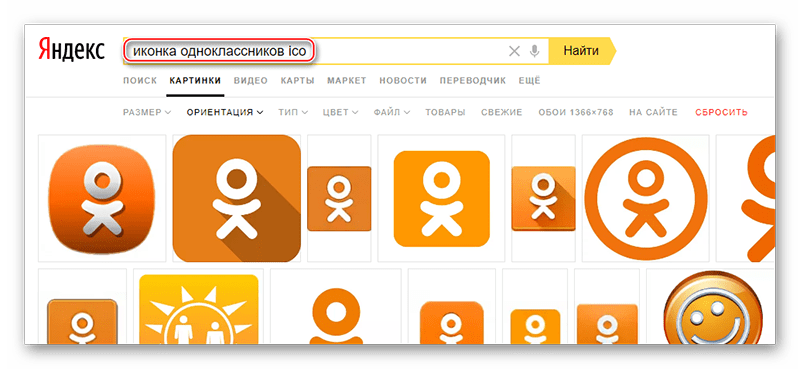
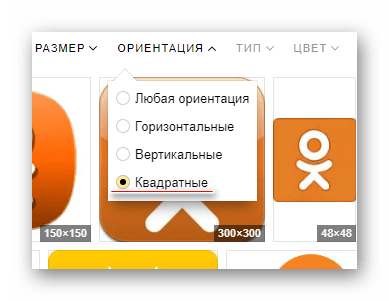
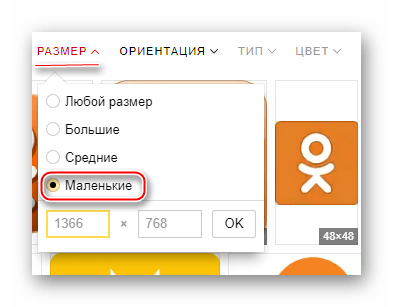
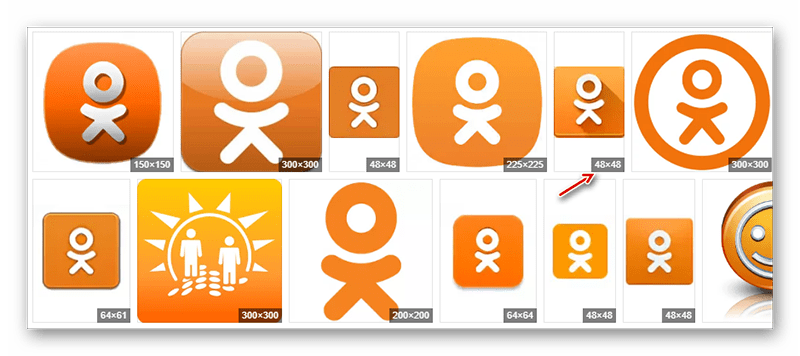
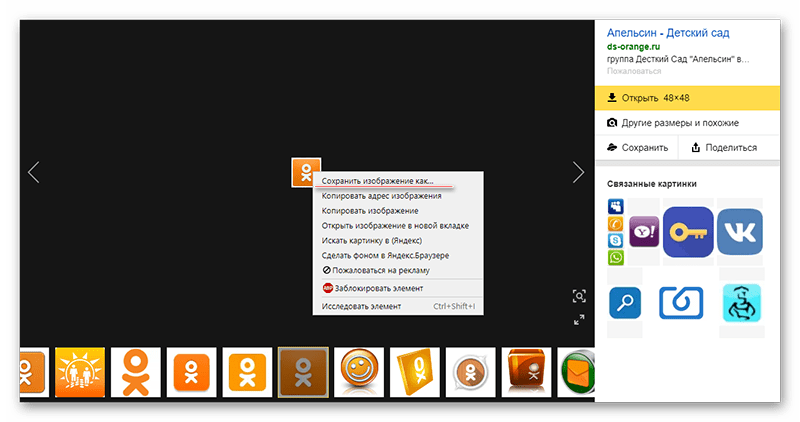
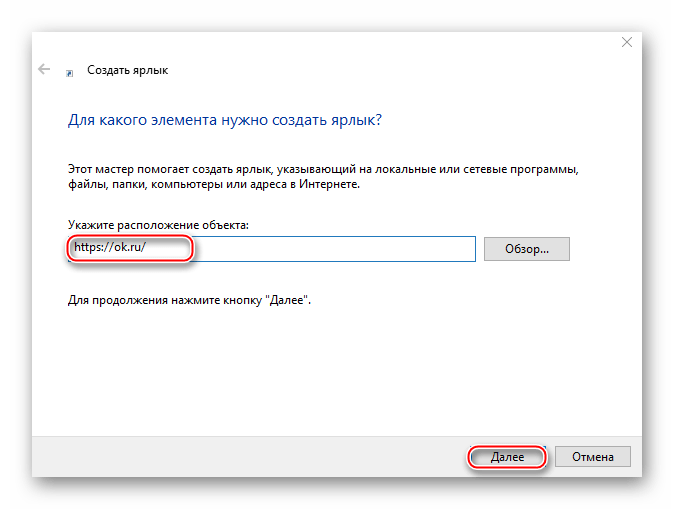
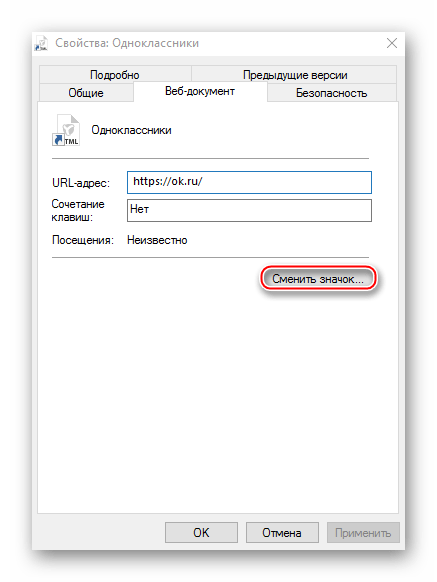
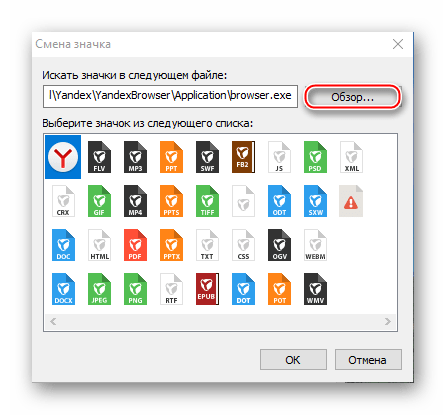


















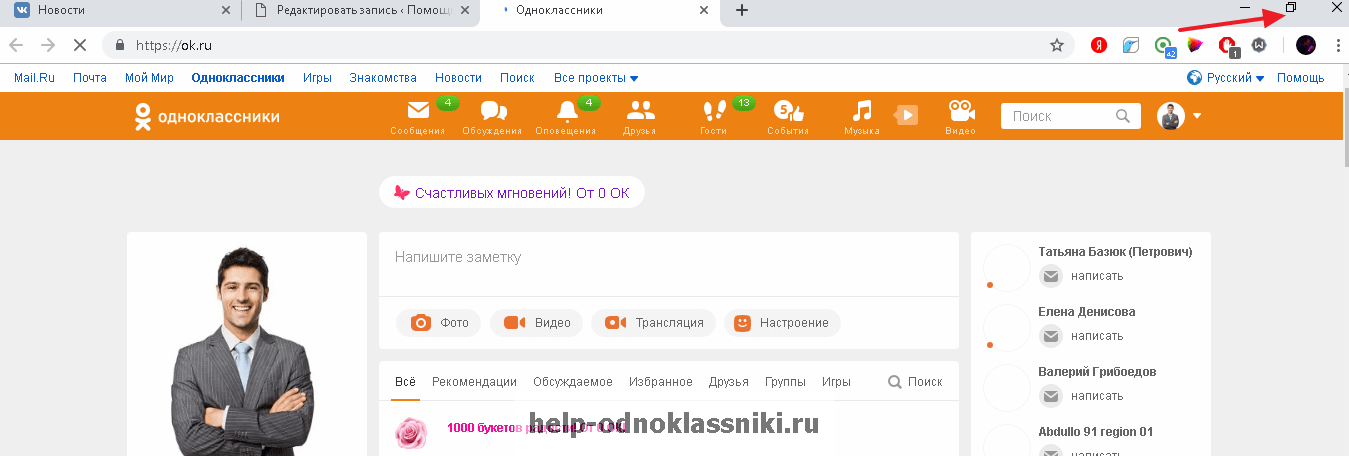
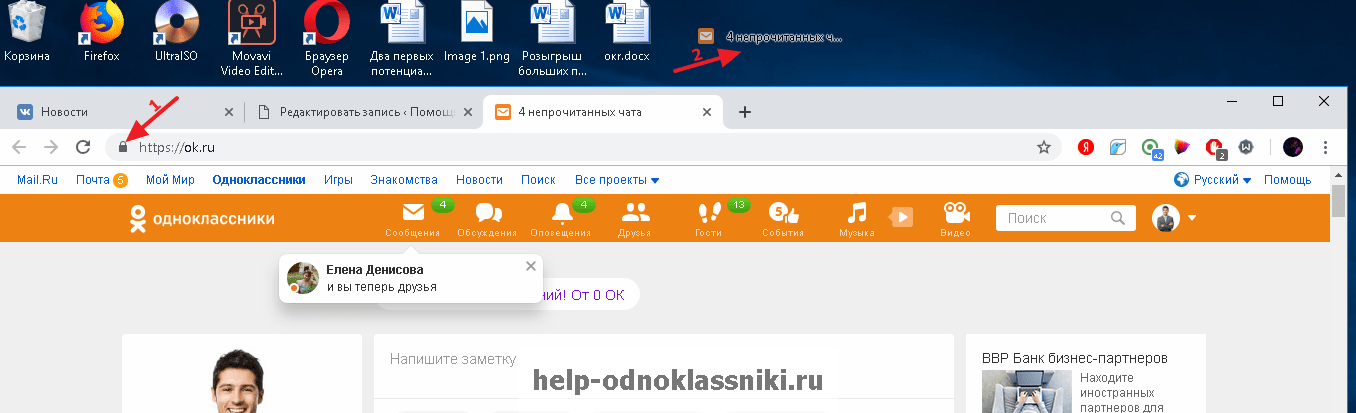
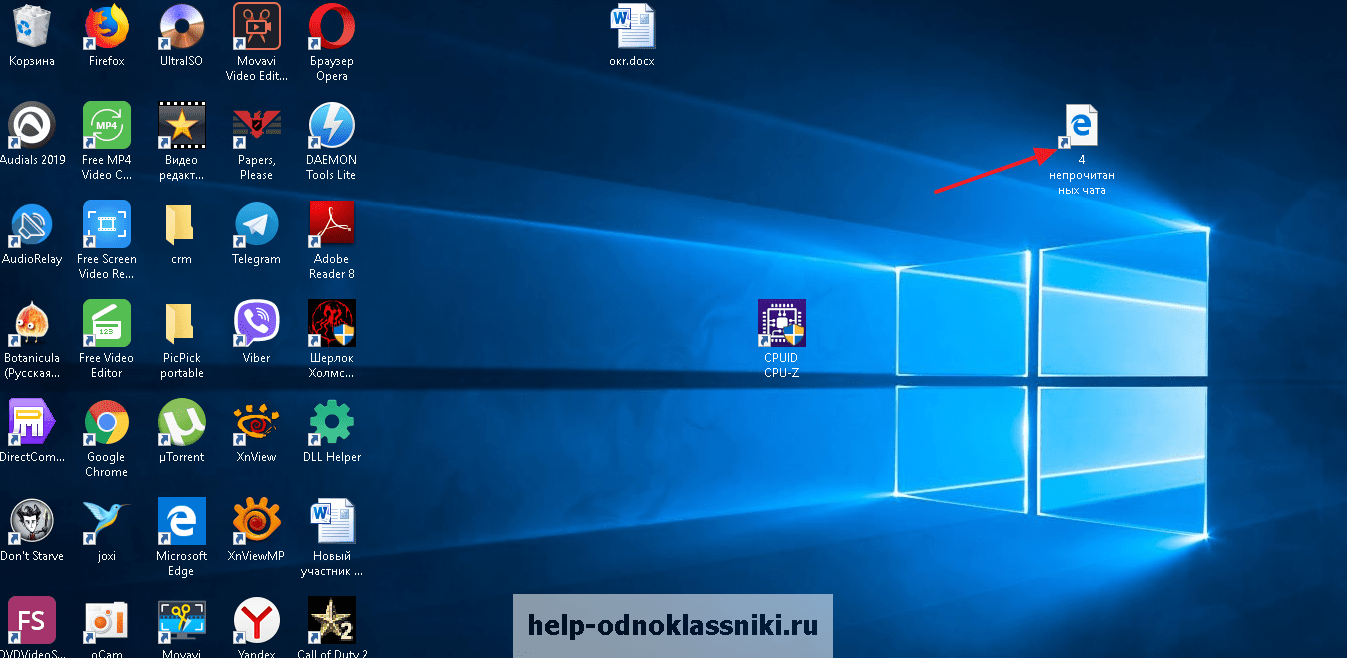
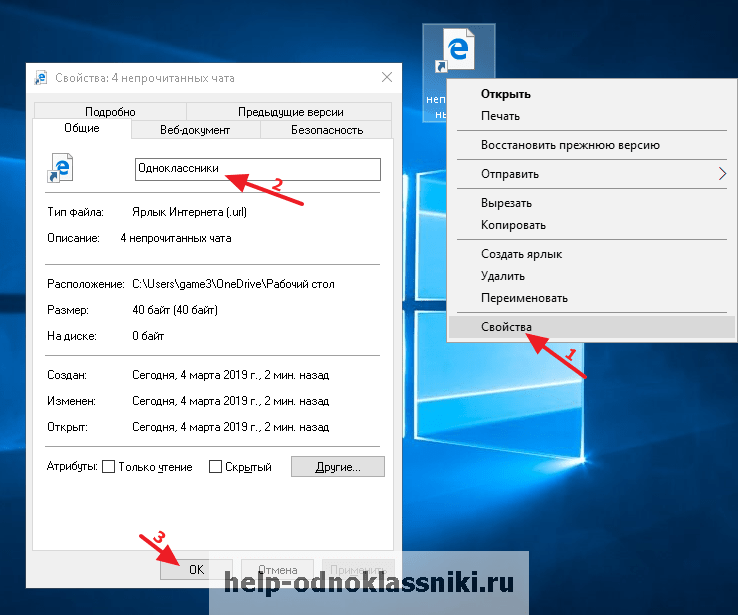
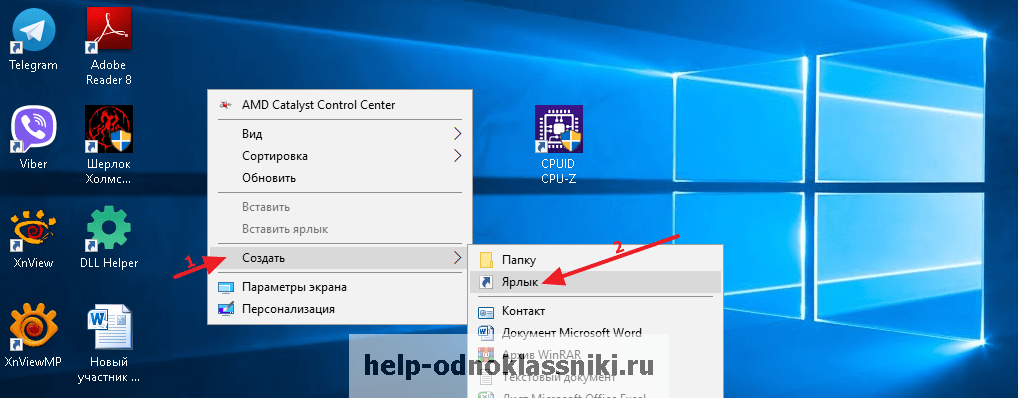
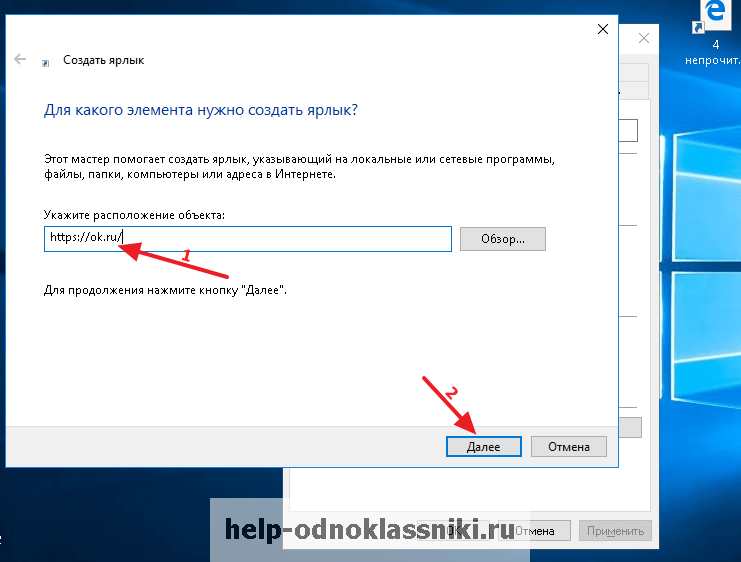
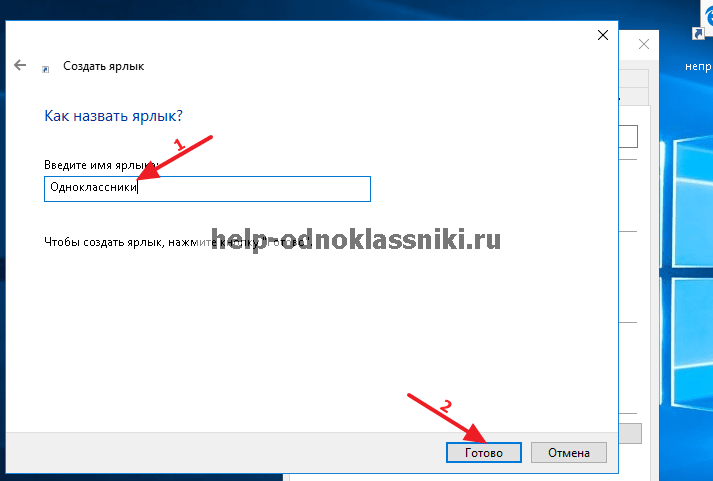

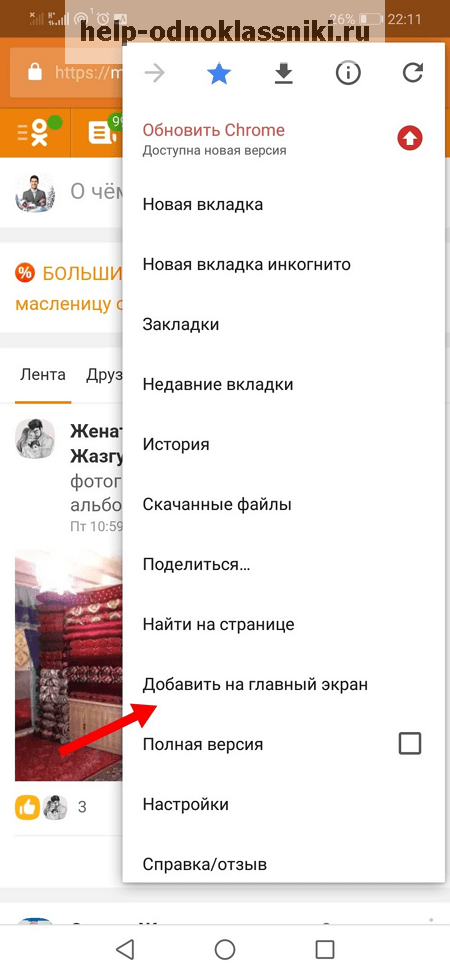


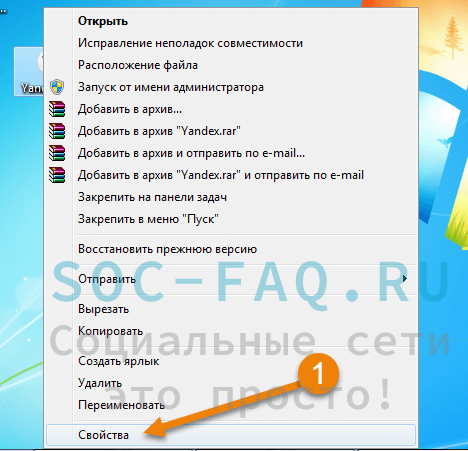
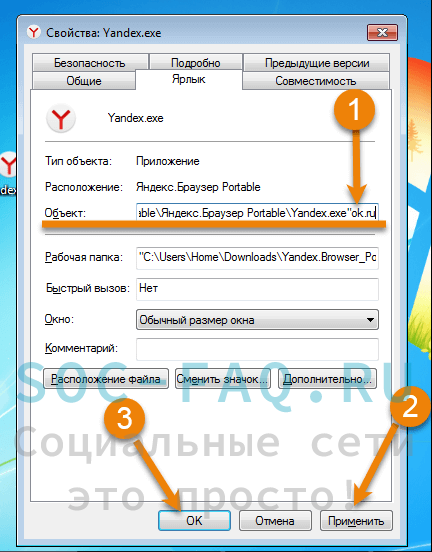
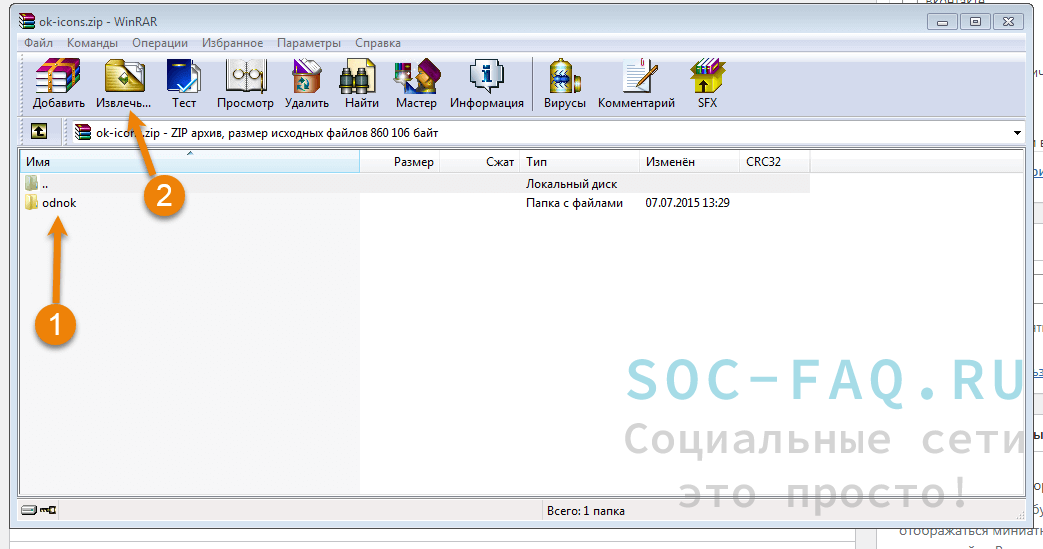
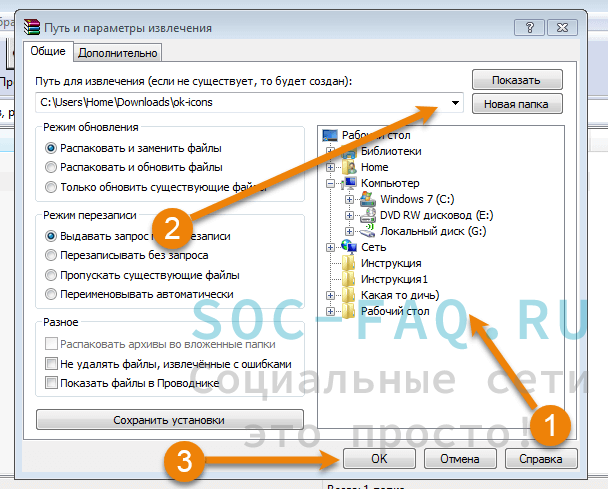
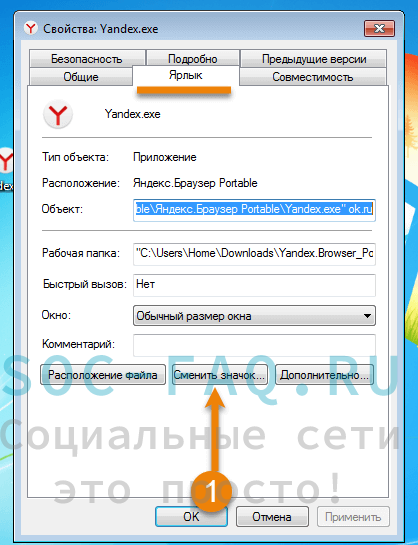
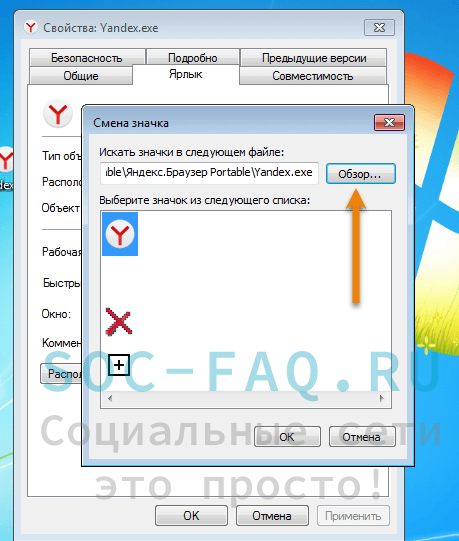
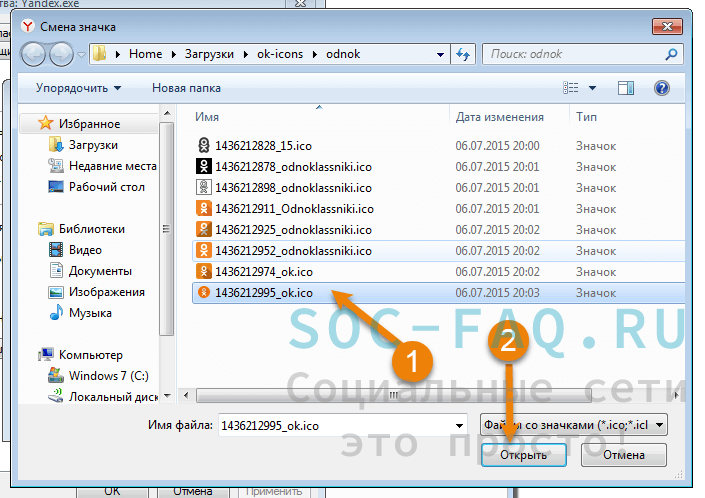

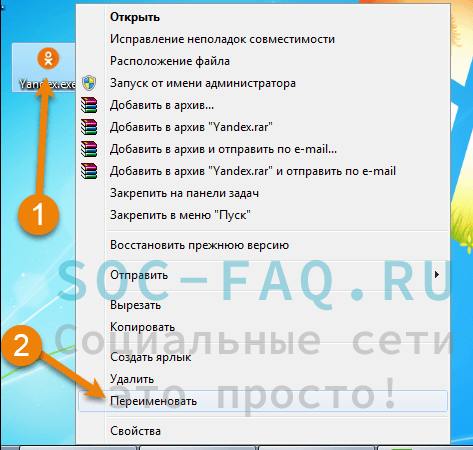
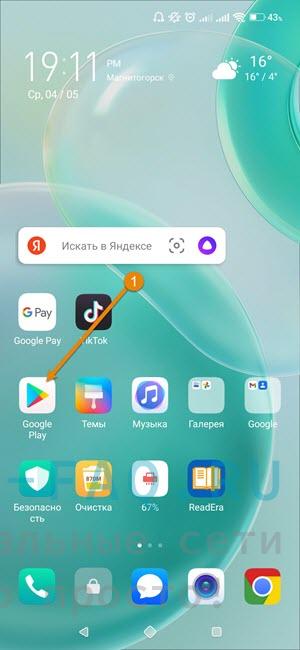
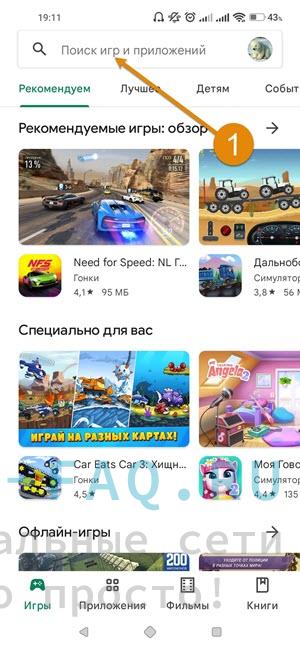
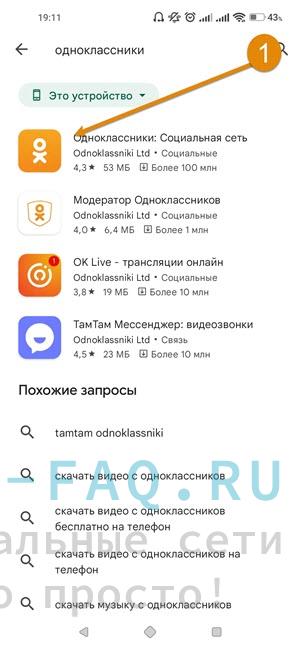
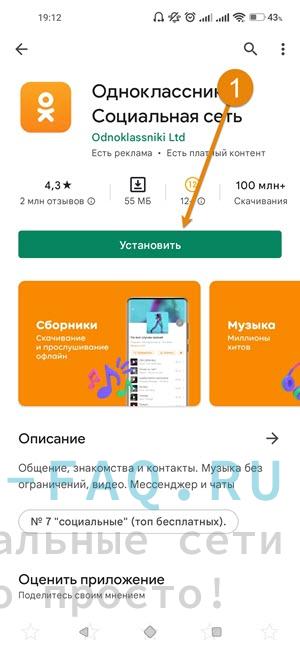
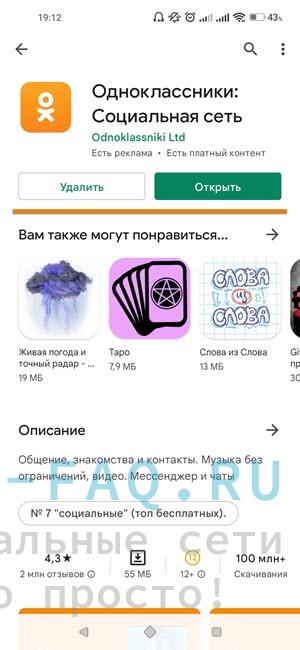
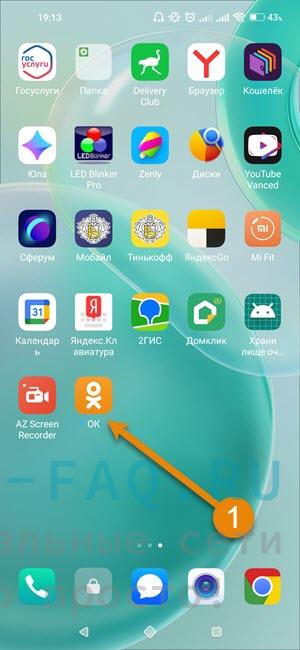

.jpg)